素人でも作れる!映画風動画の作り方 ご紹介
映画全体を代表することから、良い映画の予告があれば作品の人気を高め、より多くの人が映画を見ようと興味を持ちます。大好きな映画の宣伝するため、素晴らしい映画予告風の動画を作りたいですか。専門的な動画編集ソフトを使用すれば、誰でも作れます。この文章により、プロなソフトで映画予告風の動画の作り方法をみんなに紹介したいです。ご参考になれば幸いです。

映画予告作り方
動画変換究極で映画予告風動画を作る
今回使用しているソフトはAiseesoft 動画変換 究極です。このソフトにより、撮影した動画や写真、音楽などの素材を合わせます。また、提供された様々なテンプレートを選択したり、トリムやクロップ、フィルター追加したり、文字や背景音楽を挿入したりすることができます。多彩な編集機能を使うと、魅力的な映画予告風の動画を簡単に作れます。
ステップ 1素材を追加
上記のダウンロードボタンをクリックして、Aiseesoft 動画変換 究極をダウンロードしてインストールします。Windows版とMac版両方もあります。そして、「MV」タブをクリックして、このインターフェースで「追加」ボタンをクリックして、必要な素材を追加できます。
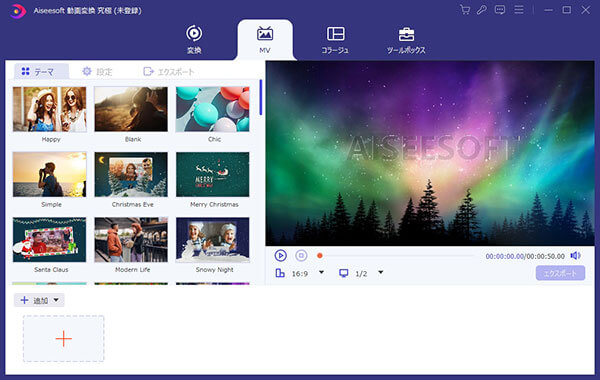
素材を追加
ステップ 2動画をカット
「カット」アイコンをクリックすると、開始時間と終了時間を選択できます。 クリッパーをドラッグするか、時間を直接入力できます。カット機能を利用して、映画予告風動画の時間の長さを調整できます。
ステップ 3動画を編集
「編集」ボタンをクリックして、動画素材の効果、例えば動画のコントラスト、飽和度、輝度、色相などを調整できます。ソフト内に内蔵しているフィルタ効果を選択できます。映画風のフィルタを選択できます。また、動画を回転したり、アスペクト比を調整したり、字幕・ウォーターマークを追加したりできます。
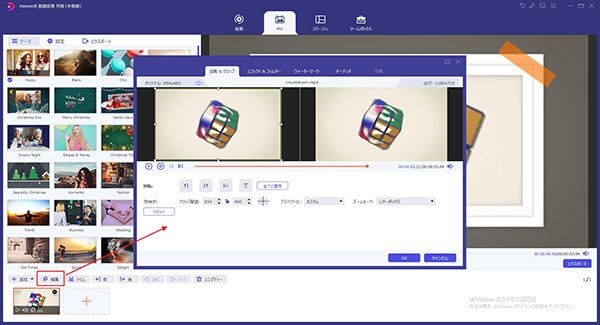
動画を編集
ステップ 4映画予告風の動画を作成
追加された素材の編集が終わってから、「エクスポート」タブをタップすれば、MVの名前を入力でき、フォーマット・解像度・保存先なども選択できます。すべての設定が完了したら、「エクスポート」ボタンを押すことで映画予告風動画を作成できます。
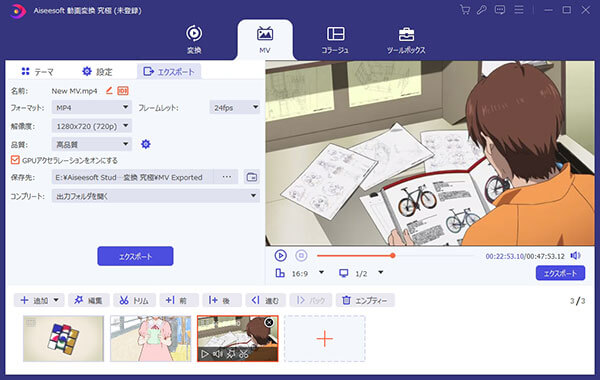
映画予告風の動画を作成
iMovieで映画予告編を作る
iMovieでは映画予告編風の動画を作成するためのテンプレートが豊富に用意されています。この映画予告編風テンプレートを利用すると初心者でも簡単に映画予告編のように雰囲気のあるオリジナルムービーを簡単に作成することが出来ます。では、手順を見ましょう。
ステップ 1予告編を選択
まず、iMovieをダウンロードしてインストールしてください。予告編ムービーを作成する場合は、IMovieを起動して、プロジェクト作成の画面から「予告編」として動画編集を開始する必要があります。
ステップ 2動画を編集
そして、映画予告編風のテンプレートを選択して、動画プロジェクトが自動的に作成されます。ムービー名や監督名といったテキストを入力できます。
ステップ 3写真や動画の差し替え
写真や動画クリップの置き換えは「絵コンテ」のタブに切り替えて行います。仮のクリップを選択してから、写真や動画クリップをクリックしていくことで、簡単に素材の差し替えが出来ます。
ステップ 4映画予告風の動画を作成
最後に、字幕を挿入すればいいです。映画予告風の動画を作成してから、プレビューできます。「プロジェクト」をクリックして、映画予告風の動画を保存できます。
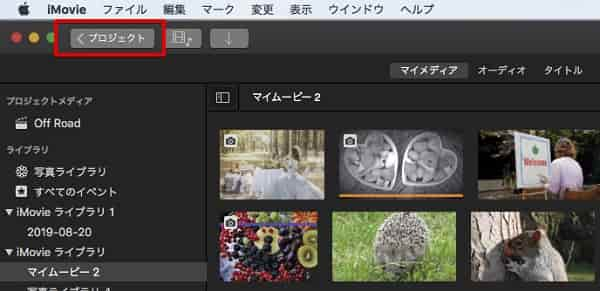
映画予告風の動画を作成
映画予告 作り方に関するFAQ
質問 1:映画予告風の動画を作りたいですが、何かコツがありますか?
答え 1:まずは、良いBGMは大事です。使用するシーンのムードに合った曲を選びください。また、色調の補正も大事なことです。基本的にコントラストを上げて、彩度を下げる事で映画風の色合いになます。
質問 2:自分が作った映画予告風の動画を他人に盗用されるのを防ぐため、どうすればいいですか?
答え 2:Aiseesoft 動画変換 究極を利用して、透しを付ければいいです。ソフトを起動して、「編集」ボタンをクリックすると、ウォーターマークのインタフェースで透しを付けます。
質問 3:映画予告風に字幕と音楽の挿入方法は何ですか?
答え 3:Aiseesoft 動画変換 究極を使用すれば、映画予告風に字幕と音楽を挿入できます。具体的な方法は、動画 音楽を入れる、MP4 字幕 追加までご参考ください。
結論
以上はプロなソフトで映画予告風の動画の作り方法の紹介です。魅力的な映画予告風動画を作ることに悩んでいたら、ぜひこの記事をご参考ください。また、Aiseesoft 動画変換 究極は専門的な動画編集・変換ソフトとして、簡単で動画のフォーマットを変換できます。興味があれば、TS MP3 変換までご覧ください。